Tableau 맵은 지리적 데이터를 시각화하고 위치 기반 추세에 대한 인사이트를 얻기 위한 강력한 도구입니다. Tableau의 사용자 친화적인 인터페이스와 광범위한 매핑 기능을 통해 사용자는 강력하고 이해하기 쉬운 방식으로 데이터를 보여주는 대화형 동적 맵을 쉽게 만들 수 있습니다.
Tableau Maps는 지역별 판매 데이터 분석에서 질병 발생 확산 추적에 이르기까지 광범위한 응용 프로그램에 사용할 수 있습니다. 지리적 정보를 데이터 분석과 통합함으로써 Tableau Maps를 사용하면 사용자가 간과할 수 있는 관계와 패턴을 탐색할 수 있습니다.
이 자습서에서는 맵을 만들고, 데이터 계층을 추가하고, 비주얼리제이션을 사용자 지정하는 방법을 포함하여 Tableau 맵의 기본 사항을 탐색합니다. 데이터 분석가이든, 비즈니스 인텔리전스 전문가이든, 단순히 데이터 시각화의 세계를 탐구하는 데 관심이 있든 관계없이 Tableau Maps는 새로운 인사이트를 발견하고 더 많은 정보에 입각한 의사 결정을 내리는 데 도움이 될 수 있습니다.
Tableau에서 맵 만들기
Tableau를 사용하면 지리적 컨텍스트에서 데이터를 분석하는 데 도움이 되는 매력적이고 유익한 맵을 쉽게 만들 수 있습니다. 다음은 Tableau에서 맵을 만드는 기본 단계입니다.
1단계: 데이터 소스에 연결
Tableau에서 맵을 만드는 첫 번째 단계는 데이터 원본에 연결하는 것입니다. 이것은 파일, 데이터베이스 또는 클라우드 기반 데이터 서비스일 수 있습니다. 데이터에 연결하면 Tableau의 끌어서 놓기 인터페이스를 사용하여 탐색을 시작할 수 있습니다.
2단계: 지리적 필드를 '행' 또는 '열' 선반으로 드래그
Tableau에서 맵을 만들려면 국가, 주 또는 위도/경도 좌표와 같은 지리적 정보가 포함된 데이터 필드가 하나 이상 있어야 합니다. 이 필드를 확인한 후에는 Tableau의 '행' 또는 '열' 선반으로 끌 수 있습니다.
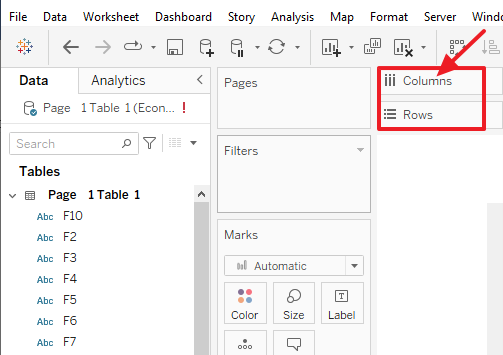
3단계: 지도 유형 선택
Tableau는 기본 맵, 히트 맵 및 밀도 맵을 포함하여 선택할 수 있는 다양한 맵 유형을 제공합니다. '표시' 패널에서 '지도' 옵션을 클릭한 다음 드롭다운 메뉴에서 적절한 지도 유형을 선택하여 원하는 지도 유형을 선택할 수 있습니다.
4단계: 추가 데이터 계층 추가(선택 사항)
수행 중인 분석 유형에 따라 인구 통계 데이터 또는 날씨 데이터와 같은 추가 데이터 레이어를 맵에 추가할 수 있습니다. 추가 필드를 '마크' 카드로 드래그하거나 '맵 레이어' 창의 '레이어' 옵션을 사용하여 이 작업을 수행할 수 있습니다.
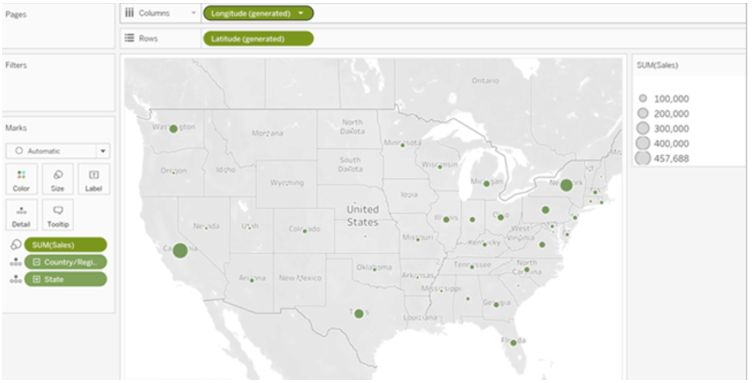
5단계: 맵 시각화 사용자 지정
지도를 만든 후에는 다양한 방법으로 모양과 기능을 사용자화할 수 있습니다. 예를 들어 색 구성표를 변경하고 확대/축소 수준을 조정하고 지도에 도구 설명이나 레이블을 추가할 수 있습니다.
Tableau에서 맵에 데이터 계층 추가
맵 생성은 지리적 데이터만 시각화하는 것으로 제한되지 않습니다. 귀중한 컨텍스트와 인사이트를 제공하는 추가 데이터 레이어를 통합하여 맵 시각화를 향상할 수 있습니다. Tableau 맵에 다양한 데이터 유형을 추가하는 방법을 살펴보겠습니다.
1단계: 데이터 소스에 연결
맵에 데이터 레이어를 추가하기 전에 통합하려는 정보가 포함된 관련 데이터 소스에 연결해야 합니다. Tableau는 Excel 파일, 데이터베이스 및 클라우드 서비스를 비롯한 다양한 데이터 원본을 지원합니다. 연결되면 Tableau 내에서 데이터에 액세스하고 데이터를 조작할 수 있습니다.
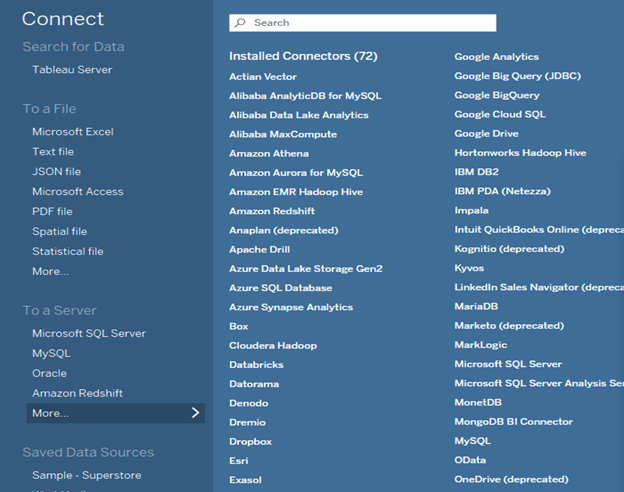
2단계: 데이터를 지도로 끌기
기본 지리적 데이터가 설정되면 다른 관련 데이터 필드를 맵으로 드래그할 수 있습니다. 예를 들어 여러 지역에 대한 판매 데이터가 있는 경우 판매 필드를 '색상' 또는 '크기' 선반으로 드래그할 수 있습니다. 이렇게 하면 판매 실적을 기반으로 한 색상 코딩 지역과 같은 맵의 시각적 요소에 데이터가 매핑됩니다.
3단계: 컨텍스트 데이터 계층 추가
Tableau를 사용하면 상황에 맞는 정보를 제공하는 추가 데이터 계층을 추가할 수 있습니다. 이러한 계층에는 인구 통계 데이터, 날씨 데이터 또는 분석을 강화할 수 있는 기타 관련 데이터 세트가 포함될 수 있습니다. 상황별 데이터 레이어를 추가하려면 원하는 필드를 '마크' 카드로 드래그하기만 하면 됩니다. 예를 들어 지도에 인구 밀도를 오버레이하려는 경우 인구 필드를 '색상' 선반으로 드래그하여 밀도 지도를 만들 수 있습니다.
4단계: 이중 축 매핑 활용
경우에 따라 단일 지도에서 두 가지 다른 데이터 유형을 동시에 시각화해야 할 수 있습니다. Tableau의 이중 축 매핑 기능을 사용하면 여러 데이터 계층을 효과적으로 결합할 수 있습니다. 크기 및 색상과 같은 각 레이어에 서로 다른 시각적 인코딩 옵션을 할당하여 단일 맵에 데이터의 여러 차원을 나타낼 수 있습니다.
5단계: 데이터 계층 필터링 및 강조 표시
데이터의 특정 하위 집합에 초점을 맞추거나 맵에서 특정 데이터 요소를 강조 표시하려면 필터를 활용하고 Tableau에서 작업을 강조 표시할 수 있습니다. 필터를 사용하면 특정 기준을 충족하는 데이터 요소만 표시할 수 있으며 작업을 강조 표시하면 사용자 상호 작용 또는 사전 정의된 규칙을 기반으로 특정 요소가 강조됩니다.
Tableau 맵에 다양한 데이터 계층을 추가하면 지리적 데이터를 더 깊이 이해하고 귀중한 인사이트를 발견할 수 있습니다. 인구 통계 정보, 날씨 패턴 또는 기타 관련 데이터 세트를 통합하든 관계없이 Tableau의 유연성을 통해 포괄적이고 유익한 지도 시각화를 만들 수 있습니다.
Tableau에서 맵 유형 선택
Tableau는 지리적 컨텍스트에서 데이터를 시각화하는 데 도움이 되는 다양한 맵 유형을 제공합니다. 데이터를 인식하고 이해하는 방식에 영향을 미칠 수 있으므로 올바른 지도 유형을 선택하는 것이 중요합니다. 다음은 Tableau에서 가장 일반적인 맵 유형과 이를 사용하는 경우입니다.
포인트 지도: 포인트 맵은 데이터를 맵의 포인트로 표시하는 간단한 맵입니다. 이 맵 유형은 상점, 병원 또는 기타 시설의 위치와 같은 개별 위치 데이터가 있을 때 유용합니다.
등치 지도: 등치 맵은 음영 또는 색상을 사용하여 주 또는 카운티와 같은 미리 정의된 지리적 영역 내의 데이터 값을 나타냅니다. 이 지도 유형은 인구 밀도, 선거 결과 또는 평균 소득과 같은 특정 지역에 연결된 데이터를 시각화하려는 경우에 유용합니다.
열 지도: 히트 맵은 색상을 사용하여 도시 또는 지역과 같은 연속 영역 내의 데이터 값을 나타냅니다. 이 지도 유형은 교통 혼잡이나 범죄율과 같은 데이터 값의 밀도나 강도를 표시하려는 경우에 유용합니다.
기호 지도: 심볼 맵은 다양한 모양과 크기의 심볼을 사용하여 데이터 값을 나타냅니다. 이 맵 유형은 특정 지역의 범죄 수 또는 특정 상점의 고객 수와 같이 특정 위치와 관련된 데이터를 시각화하려는 경우에 유용합니다.
채워진 지도: 채워진 맵은 등치 맵과 유사하지만 특정 영역을 음영 처리하거나 색상을 지정하는 대신 전체 영역을 단일 색상으로 채웁니다. 이 맵 유형은 지리적 영역에 걸쳐 데이터 값의 분포 또는 집중을 표시하려는 경우에 유용합니다.
Tableau에서 맵 유형을 선택할 때 작업 중인 데이터 유형, 데이터가 있는 지리적 컨텍스트 및 전달하려는 메시지를 고려하는 것이 중요합니다. 적절한 맵 유형을 선택하면 지리적 컨텍스트에서 데이터를 탐색하고 이해하는 데 도움이 되는 효과적이고 유익한 맵 시각화를 생성할 수 있습니다.
결론
Tableau Maps는 지리적 데이터를 시각화하기 위한 동적이고 사용자 친화적인 솔루션을 제공합니다. 지도를 만들고, 데이터 레이어를 추가하고, 시각화를 사용자 정의함으로써 인사이트를 발견하고 추세를 효과적으로 전달할 수 있습니다. 다양한 맵 유형 중에서 선택할 수 있는 기능을 갖춘 Tableau는 사용자가 위치 기반 분석을 기반으로 정보에 입각한 의사 결정을 내릴 수 있도록 상황에 맞게 풍부하고 시각적으로 매력적인 방식으로 데이터를 제시할 수 있도록 합니다.